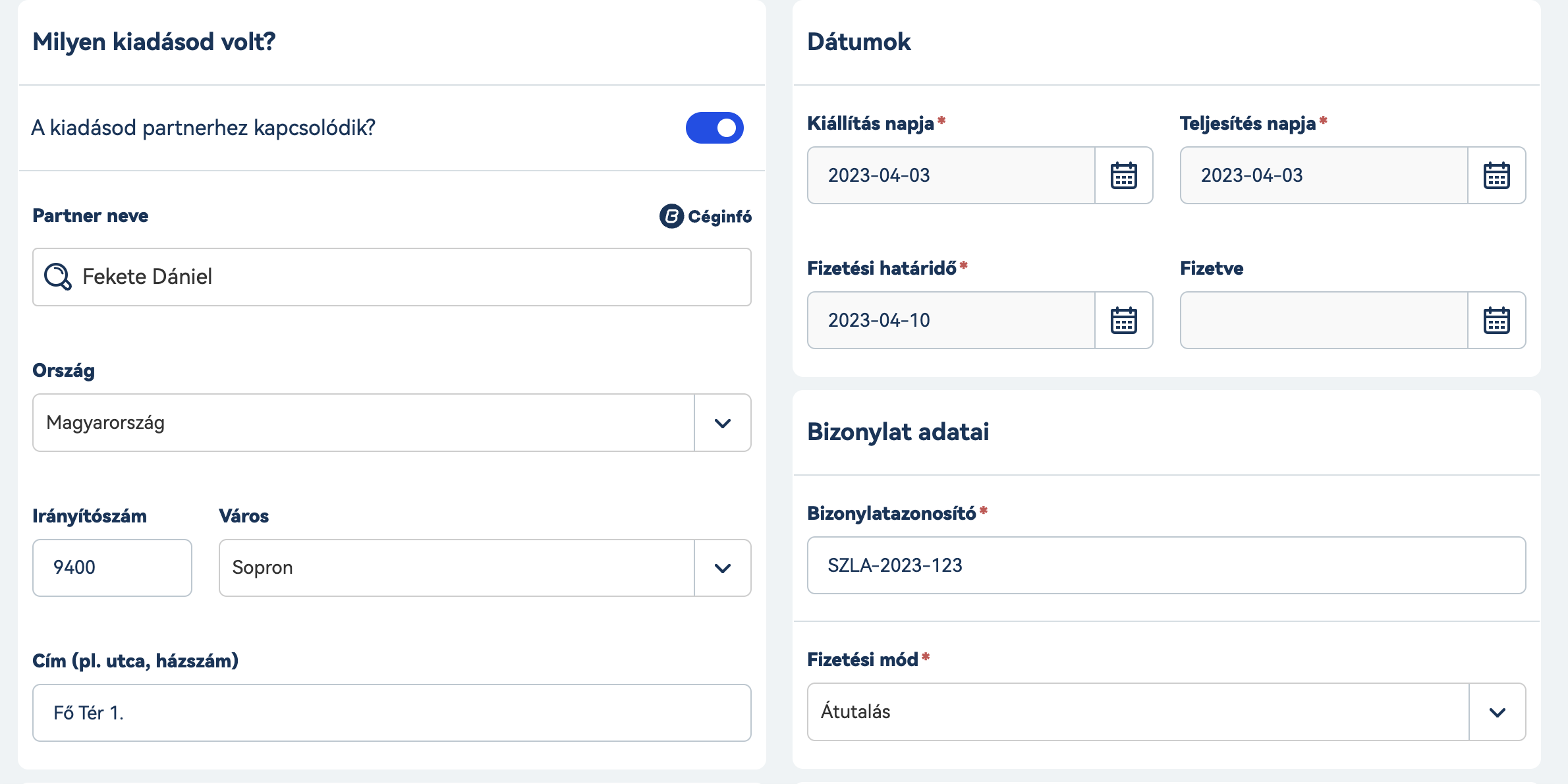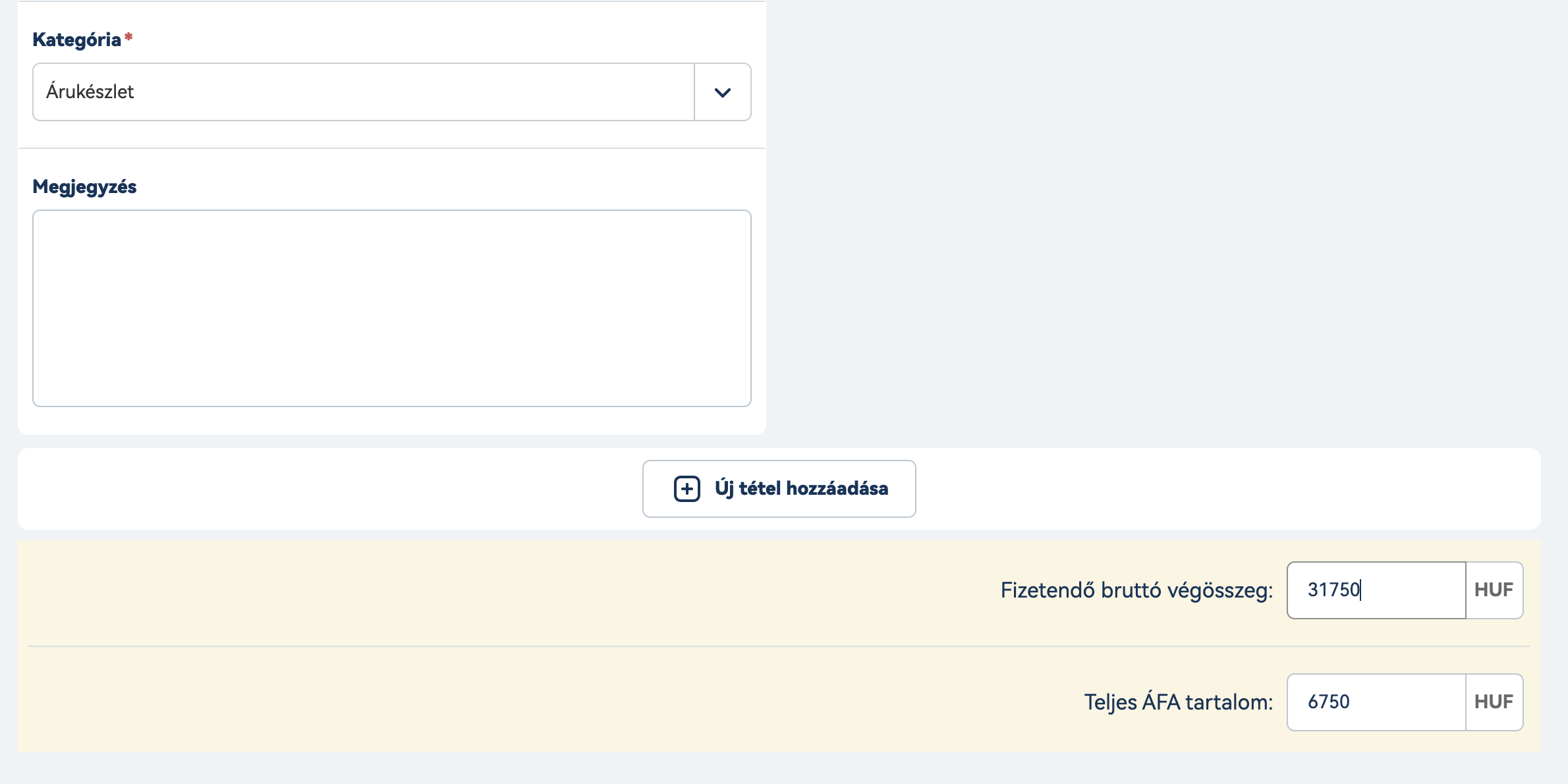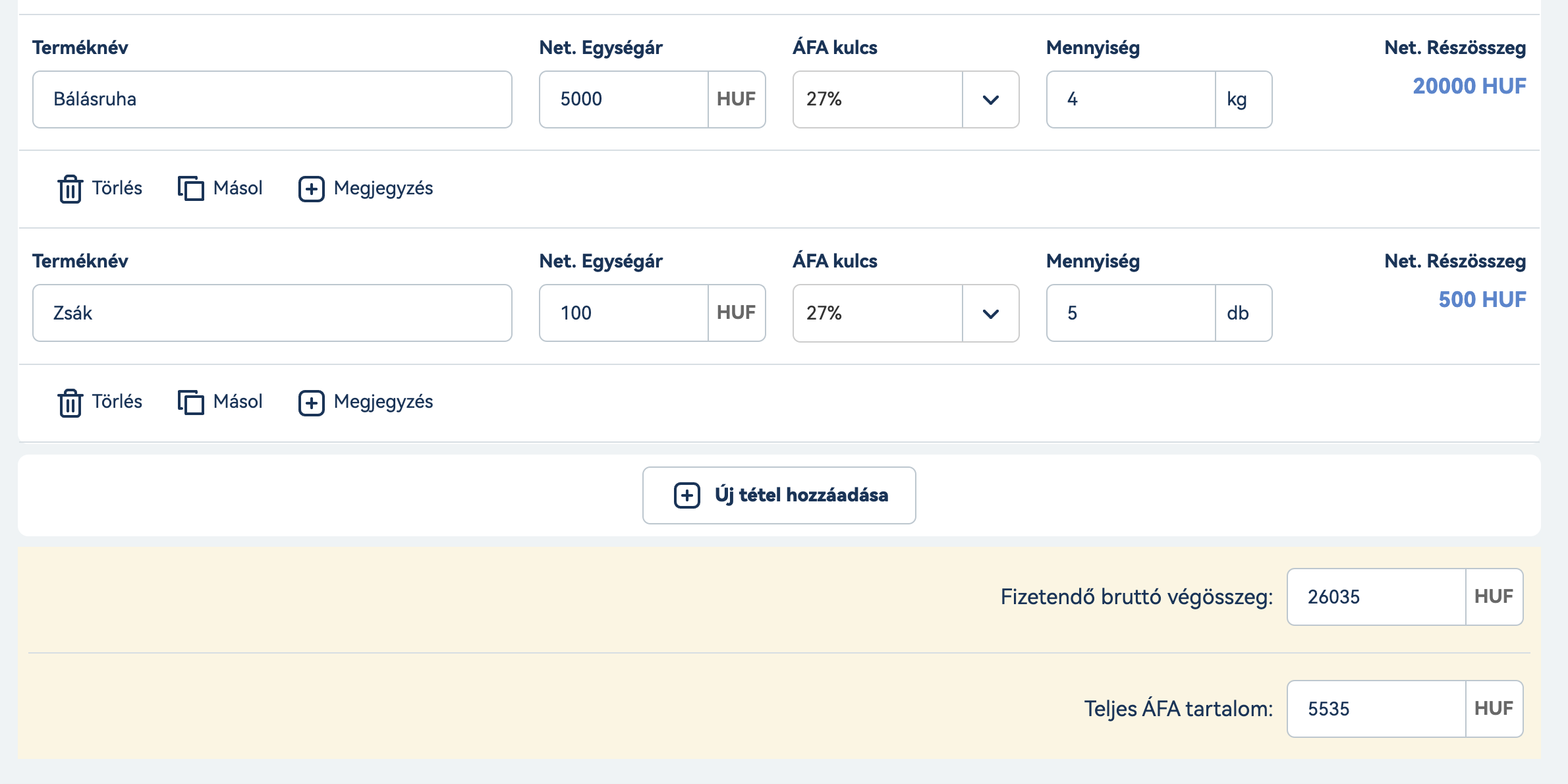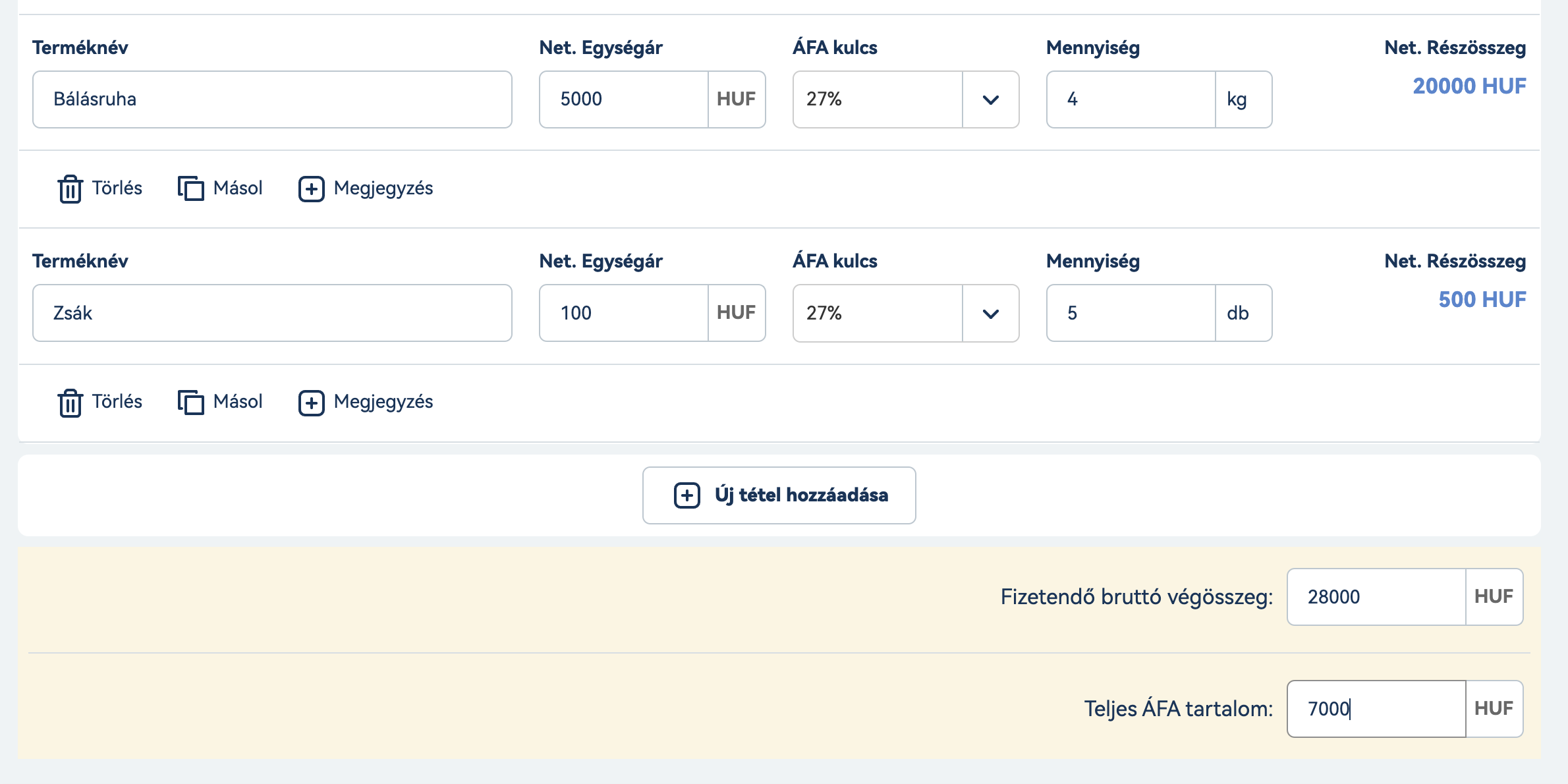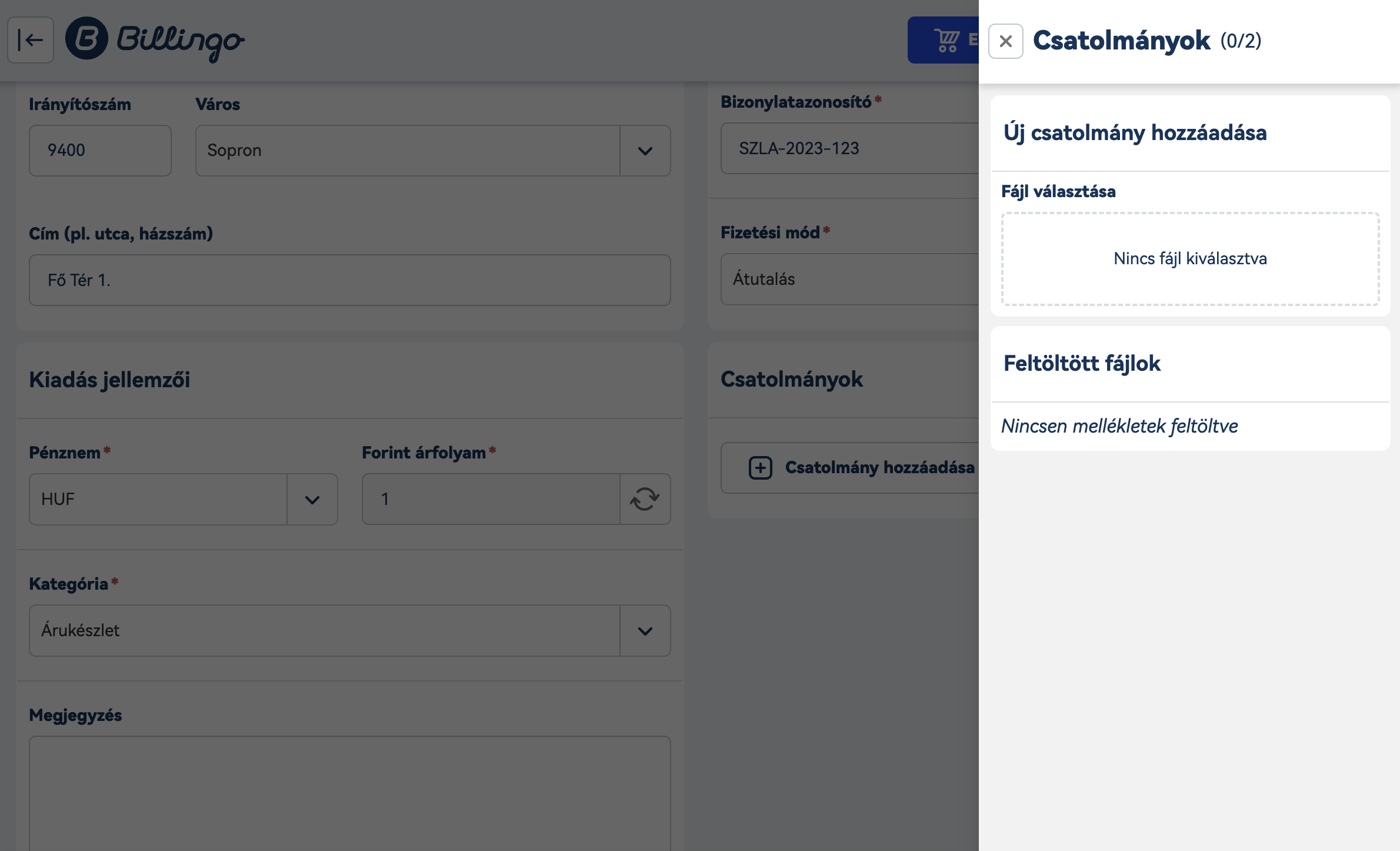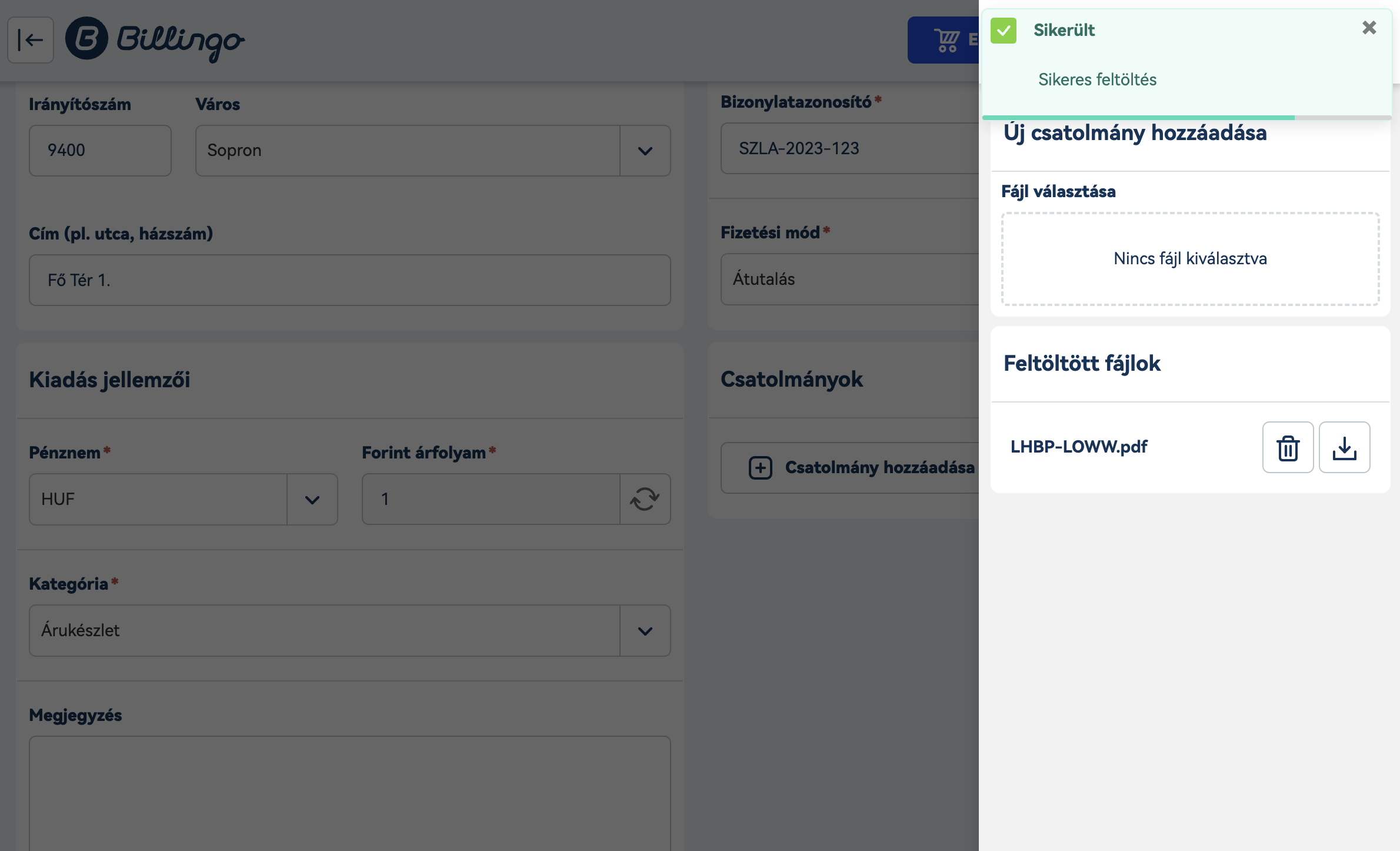A Számlázó / Számlák és bizonylatok / Bejövő számlák menüpont alatt nagyon egyszerű dolgod lesz, bármikor rögzíthetsz manuálisan kiadásokat, kategóriákba sorolhatod őket, és a kezelés sem fog gondot okozni a továbbiakban.
Kattints első lépésként az Új kiadás gombra:
A megjelenő adatlapon töltsd ki az adott kiadáshoz tartozó információkat. Törekedj arra, hogy a lehető legpontosabban rögzítsd ezeket az adatokat, így az adminisztrációd mindig naprakész lesz.
Elsőként válaszd ki, hogy a kiadásod partnerhez kapcsolódik-e vagy sem. Úgy is lehetőséged van vezetni a kiadásaidat, hogy nem kapcsolod egy partnerhez sem, vagy egyszerűbb csoportosításokat használsz amelyeket a Bizonylatazonosító mezőbe veszel fel (pl. Munkabér 2023-04).
Ha partnerhez szeretnéd kötni a kiadást, válaszd ki a felajánlottak közül, vagy írd be az adatait.
A kiadási adatlapon az alábbiakat rögzítheted:
Bizonylat azonosító
Fizetési mód
Kiállítás napja
Fizetési határidő
Teljesítés napja
Kiadás jellemzői lehetnek:
Pénznem
Forint árfolyam (amennyiben nem HUF a kiválasztott pénznem)
Kategória (Fenntartás, Eszköz, Árukészlet, Fejlesztés, Reklám, Szolgáltatás, Egyéb)
Megjegyzés
Ahogy eddig is, most is lehetőséged van tétel adatok rögzítése nélkül, kizárólag az ÁFA tartalom és a fizetett végösszeg megadásával rögzíteni a kiadást.
Ha viszont pontosabb kimutatást szeretnél, lehetőséged van tételenként is rögzíteni a kiadást. Ebben az esetben az összegzést (Fizetendő bruttó végösszeg és Teljes ÁFA tartalom) elvégezzük helyetted.
De természetesen az összegzést bármikor felülírhatod, ha szeretnéd (pl. nem az összes tételt sorolod fel, de szeretnéd ha a statisztikád megfelelő lenne).
Fontos!
Az összegzést amikor tételt szerkesztesz felülírjuk! Ha szeretnéd manuálisan módosítani akkor azt minden esetben az összes tétel rögzítés után tedd meg.
Ez ugyanúgy visszafelé is igaz, ha módosítottad az összegzést, de mégis szeretnéd a pontos számítást, akkor ha beleszerkesztesz az egyik tételmezőbe akkor felülírjuk a módosításaidat a pontos számításokkal.
Amint kitöltötted az összes rendelkezésre álló információt, kattints a Mentés gombra és már meg is jelenik a kiadás listádon a mentett tétel.
Csatolmányok feltöltése
A kiadásaidhoz csatolmányokat is (pl. PDF számlák, scannelt bizonylatok, lefotózott díjbekérők stb.) kapcsolhatsz. Kiadás létrehozás közben a csatolmányok gombra kattintva.
A bal oldali panelen válaszd ki a fájlt amit szeretnél csatolni, várd meg míg megjelenik az “Feltöltött fájlok” ablakban és kész is vagy.
A kiadáskezelés online számlázó Standard és Pro csomagban érhető el.
Kapcsolódó cikkek
- NAV Online Számla kiadások automatikus szinkronizálása
- Bejövő számla / Kiadások felület áttekintése
- Keresés és szűrés
- Fizetettségi állapot megadása
- Tömeges fizetési állapot beállítása
- Csatolmányok kezelése
- Kiadások részleteinek megtekintése
- Kiadásokhoz kapcsolódó műveletek
- Szűrt adatok és csatolmányok letöltése